PyCharm安装第三方库如Requests的图文教程
PyCharm安装第三方库是十分方便的,无需pip或其他工具,平台就自带了这个功能而且操作十分简便。如下:
【注】:本人PyCharm已汉化,若是英文版按括号中英文指示操作即可。
1. 打开软件,点击左上角“文件(File)”—>“设置(setting)”;
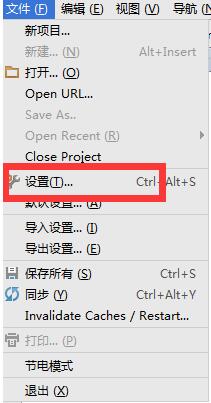
2. 选择弹出界面左上角的“项目(Project): PyCharm_Demo”—>“project Interpreter”;
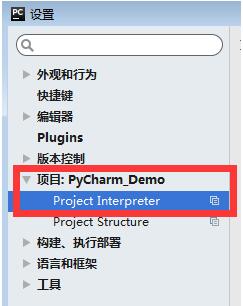

3. 点击右上方“+”进入搜索第三方库的界面;
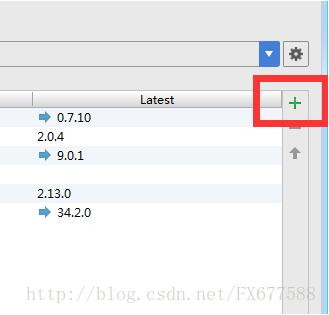
4. 在搜索框中搜索对应想安装的库或者模块,点击左下方“Install package”就行了。如果安装完成,该库显示字体颜色会变成蓝色,并且在上一个界面罗列出你已安装的库;
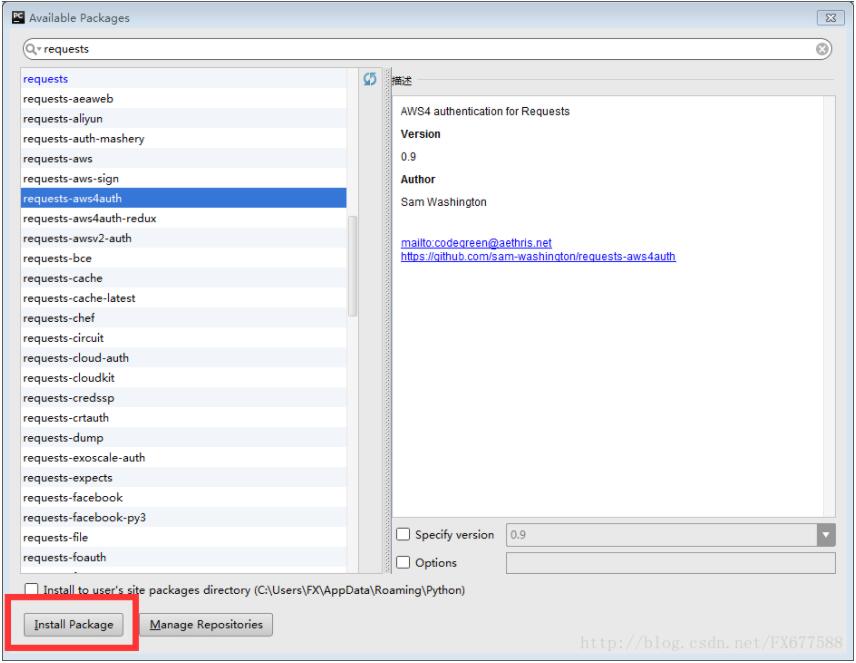
需要注意一下,如果你安装的project interpreter也就是python版本为3.x版本,很多2.x版本的库是搜索不到的,例如:urllib2。库的更改请自行查阅相关资料。
个人学习记录,由于能力和时间有限,如果有错误望读者纠正,谢谢!
以上这篇PyCharm安装第三方库如Requests的图文教程就是小编分享给大家的全部内容了,希望能给大家一个参考,也希望大家多多支持我们。
相关推荐
-
python安装教程 Pycharm安装详细教程
python安装教程和Pycharm安装详细教程,分享给大家. 首先我们来安装python 1.首先进入网站下载:点击打开链接(或自己输入网址https://www.python.org/downloads/),进入之后如下图,选择图中红色圈中区域进行下载. 2.下载完成后如下图所示 3.双击exe文件进行安装,如下图,并按照圈中区域进行设置,切记要勾选打钩的框,然后再点击Customize installation进入到下一步: 4.对于上图中,可以通过Browse进行自定义安装路径,也可以直
-
python requests 使用快速入门
快速上手 迫不及待了吗?本页内容为如何入门 Requests 提供了很好的指引.其假设你已经安装了 Requests.如果还没有,去安装一节看看吧. 首先,确认一下: Requests已安装 Requests 是最新的 让我们从一些简单的示例开始吧. 发送请求 使用 Requests 发送网络请求非常简单. 一开始要导入 Requests 模块: >>> import requests 然后,尝试获取某个网页.本例子中,我们来获取 Github 的公共时间线: >>>
-
Python安装图文教程 Pycharm安装教程
本教程为大家分享了Pycharm及Python安装的详细步骤,供大家参考,具体内容如下 第一步:安装python 1 首先进入网站下载:点击打开链接,进入之后如下图,选择图中红色圈中区域进行下载 2 双击exe文件进行安装,如下图,并按照圈中区域进行设置,切记要勾选打钩的框,然后再点击Customize installation进入到下一步: 3 对于上图中,可以通过Browse进行自定义安装路径,也可以直接点击Install进行安装,点击install后便可以完成安装了. 4 为了检查我们的p
-
PyCharm安装第三方库如Requests的图文教程
PyCharm安装第三方库是十分方便的,无需pip或其他工具,平台就自带了这个功能而且操作十分简便.如下: [注]:本人PyCharm已汉化,若是英文版按括号中英文指示操作即可. 1. 打开软件,点击左上角"文件(File)"->"设置(setting)": 2. 选择弹出界面左上角的"项目(Project): PyCharm_Demo"->"project Interpreter": 3. 点击右上方"
-
Pycharm安装第三方库的超详细步骤
目录 一.在Pycharm中直接安装第三方库 二.通过cmd来安装库 三.其他 补充:pycharm安装第三方库失败的解决办法 方式一:pycharm里换源. 方式二:命令行直接更新目标库 总结 在安装库的时候,一定要特别注意包之间的依赖性 一.在Pycharm中直接安装第三方库 1.打开Pycharm,点击左上角的File,点击Settings…,如下图所示 2.进入如下图所示界面,点击右上角的+号 3.搜索想要安装的库,点击安装即可,如下图所示 二.通过cmd来安装库 1.首先在网站http
-
解析pip安装第三方库但PyCharm中却无法识别的问题及PyCharm安装第三方库的方法教程
一.问题具体描述: 在cmd控制台 pip install xxxx 后并显示安装成功后,并且尝试用cmd 的python 中import xxxx ,没有显示异常,说明这个库是安装成功了的.(这里以安装 virtualenv 为例:) 但是在PyCharm中导库时却出现了问题,会显示该模块不存在!!!(即在一个项目文件中,import一个未安装的第三方库文件,PyCharm会显示波浪线,即表示此库未安装.) 那怎么解呢?下面就来简单分析一下. 之前有问老师这个问题,老师说这是PyCharm这个
-
解决pycharm安装第三方库失败的问题
前言: 在使用pycharm学习python的时候,经常需要第三方库,没有第三方库程序就会报错,pycharm也会提醒你要安装所需要的库,安装第三方库的时候往往就出现了问题,如图; 下面我将谈谈一些我遇到的问题及解决经验. 1.检查pip是否为最新版本 pip不是最新版本时,会直接导致你安装第三方库失败. 解决方法:第一,看是否直接在 pycharm的setting里面Project下的Project Interpreter更新pip包.第二,如果不能,你就需要在电脑终端更新了,要注意的点是,如
-
Windows下pycharm安装第三方库失败(通用解决方案)
学习python都知道,python的第三方库是很多,如果都在本机 pip 的话,在新建项目的时候都会加载不需要用到的库,影响运行速度.而且现在都是用pycharm,因为它强大好用方便.但是pycharm安装第三库也会失败的. Python有一个 virtualenv 的库,是管理虚拟运行环境,可以独立每一个运行环境,这样就可以分离不必要的库而影响运行了. pycharm强大在于创建一个Project的时候可以选择virtualenv, 选择图中可以直接创建一个独立的 Virtualenv 运行
-
关于Pycharm安装第三方库超时 Read time-out的问题
在Python 中使用pip指令安装第三方库出现超时,如下图: 找了几个命令都不是很好用,最后找到解决的步骤如下: 1.在电脑桌面使用win +R 指令打开运行框,输入cmd点确定按钮 2.进入pycharm中的Terminal复制当下路径(每个人的路径不一样,路径可变) 3.再次回到cmd命令面板,输入cd 复制的路径,最后按enter键 4.这个时候输入cd venv\Scripts,然后按enter键 5.此时输入最后的一步,输入指令 pip --default-timeout=100 i
-
Pycharm安装第三方库失败解决方案
一.报错信息:[file][Default Settint]---Project Interpreter 点击+搜索suds安装模块报错 解决:依据上图提示找到C:\Program Files\JetBrains\PyCharm 2017.2.3\helpers\packaging_tool.py 文件的192行和109行 将do_install函数和do_uninstall函数修改为如下格式 def do_install(pkgs): try: try: from pip._internal
-
pycharm无法安装第三方库的问题及解决方法以scrapy为例(图解)
很多次遇到在pycharm中无法安装第三方库的情况,今天我就遇到了,找了很多办法都没用 但是在pycharm中配置anaconda环境之后再从anaconda下载安装你所需要的库就可以diy完决你的问题了 第一步安装anaconda,这个我就不说了,网上很多方法,自己找 第二步配置anaconda环境到pycharm,这我来给你们说说 打开pychram,file->settings 然后选择project Interpreter 把project Interpreter复选框里面的地址换成你安
-
浅析pip安装第三方库及pycharm中导入第三方库的问题
pip安装的话,找到自己安装python的路径,在安装路径下会有一个文件夹,比如我的安装路径是c盘 我是默认安装路径,在里面有一个python36文件夹.哦对了,你们安装python的时候,我的是3.6版本,在安装界面记得吧add path这个选项勾上,这是帮你自动添加路径. 然后打开python36文件夹,里面有一个scripts.( 有的人会找不到AppData在哪,在c盘 ,因为被隐藏了.我的是win8系统,在查看里面 把这两个勾上,就能看到隐藏的文件了)打开scripts,里面有essa
-
Python pip安装第三方库实现过程解析
对于Python开发用户来讲,安装第三方库是家常便饭,下面提供两种安装方式 pycharm软件安装 1.打开file>setting 2.点击+号 查询第三方库名,点击安装即可 pip安装 打开dos窗口,输入pip install 第三方库名 即可 注意:由于国外的源下载速度有时候太慢,浪费时间.而且经常出现下载后安装出错问题.所以把PIP安装源替换成国内镜像,可以大幅提升下载速度,还可以提高安装成功率. 国内源: 清华:https://pypi.tuna.tsinghua.edu.cn/si
随机推荐
- 十二款世界顶级杀毒软件下载,有序列号全可免费升级
- jquery一般方法介绍 入门参考
- JavaScript File分段上传
- java中实体类转Json的2种方法
- yii2.0实现pathinfo的形式访问的配置方法
- 利用phpexcel把excel导入数据库和数据库导出excel实现
- Android中ListView下拉刷新的实现方法实例分析
- Android控件之Spinner用法实例分析
- PHP中上传多个文件的表单设计例子
- Jquery 表单取值赋值的一些基本操作
- 详解linux grep命令
- C#窗体读取EXCEL并存入SQL数据库的方法
- 为JS扩展Array.prototype.indexOf引发的问题探讨及解决
- jQuery 重复加载错误以及修复方法
- js字符串完全替换函数分享
- 28个JS验证函数收集
- 微信小程序开发之麦克风动画 帧动画 放大 淡出
- Linux忘记root密码怎么办
- Android Studio Intent隐式启动,发短信,拨号,打电话,访问网页等实例代码
- Android应用中clearFocus方法调用无效的问题解决

